Personalizar totalmente o seu iPhone às vezes é trabalhoso, mas necessário de várias maneiras. De tempos em tempos é necessário aplicar novas mudanças ou perspectivas para melhorar o conteúdo do telefone.
Se você já tentou fazer grandes alterações na tela inicial, sabe como pode ser tedioso arrastar aplicativos um por um, dentro e fora de pastas, por todo o iPhone, que podem ser levados a qualquer lugar na área de trabalho.
Não precisa mais ser assim. O iOS tem uma maneira fácil de mover todos os aplicativos da tela inicial que você precisa de uma só vez, economizando tempo e paciência.
Este gesto da tela inicial foi introduzido no iOS 11, mas continuará funcionando em da mesma forma no iOS 13 e posterior.
Esse recurso é muito útil quando você deseja reorganizar todos os seus aplicativos. Se você instalou aplicativos aleatoriamente sem perder tempo colocando-os na página correta ou na pasta apropriada, agora é a hora de classificá-los todos.
Como mover vários aplicativos para iPhone e iPad
Veja como você pode mover vários aplicativos na tela inicial do seu iPhone ou iPad ao mesmo tempo.
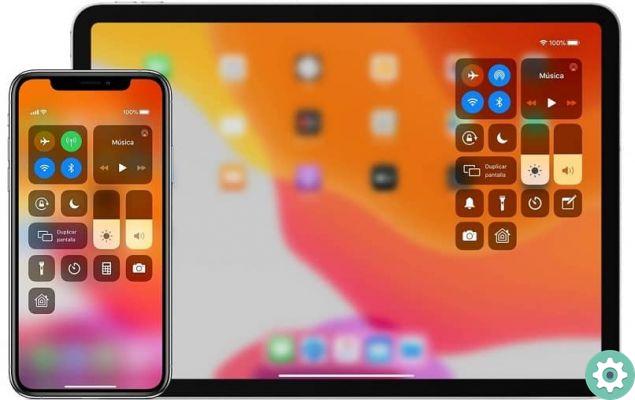
- Pressione o botão Home para acessar a tela principal.
- Pressione e segure qualquer aplicativo para entrar modo de movimento ícone padrão do iOS. No meu exemplo, eu toquei e segurei o toque do Facebook. Agora mova o dedo levemente em qualquer direção até que o "x" no canto superior esquerdo do aplicativo desapareça, conforme mostrado na captura de tela a seguir.
- Sem soltar o dedo, toque em cada aplicativo que você deseja mover junto com o aplicativo selecionado.
- Você verá os aplicativos chegarem adicionado instantaneamente ao seu pacote quando você os toca, com o emblema atualizado indicando o número de aplicativos no pacote.
- Você pode arrastar o pacote como faria com qualquer outro aplicativo e até movê-lo entre páginas diferentes para adicionar aplicativos adicionais à medida que avança.
- Arraste o pacote para um novo local e solte-o.
- Vou mover meu pacote para o lado esquerdo do aplicativo iBooks porque é para lá que gostaria de mover meus aplicativos. Ao soltar o dedo, todos os aplicativos do pacote são movidos para o local desejado.
- Pressione o botão Home novamente para sair do modo Icon Move.
Como funciona com pastas
Mas vamos supor que você tenha algumas pastas que você precisa reorganizar. Bem, por um lado, esse gesto de dois dedos funciona da mesma maneira para pegar e mover pastas.
Isso significa que você pode tocar em qualquer pasta ou pastas para selecioná-las em lote, mesmo quando já tiver selecionado ícones.
Ou você pode comece com uma pasta e selecione ícones.

Como colocar vários aplicativos em pastas no iPhone e iPad
Você também tem a opção de mover vários aplicativos para pastas ao mesmo tempo, para isso você deve fazer o seguinte:
- Pressione o botão Home para acessar a tela principal.
- Pressione e segure qualquer aplicativo para entrar no modo Shake e mova o dedo levemente para que o "x" no canto superior esquerdo do ícone do aplicativo desapareça.
- Sem soltar o dedo, toque em uma pasta onde deseja colocar os aplicativos selecionados.
- A pasta que você tocou é aberta. Mover o pacote dentro da sobreposição de pastas, em seguida, solte o dedo para liberar todos os aplicativos selecionados na pasta ao mesmo tempo.
- Para desfazer a ação, mova o pacote para fora da sobreposição da pasta e solte o dedo.
- Pressione o botão Home novamente para sair do modo Shake.
Entre em nosso site e descubra muitas outras curiosidades. Corrija também alguns problemas que você possa ter.


























